كيفية استخدام واتساب في مكالمات الفيديو والصوت من الكمبيوتر
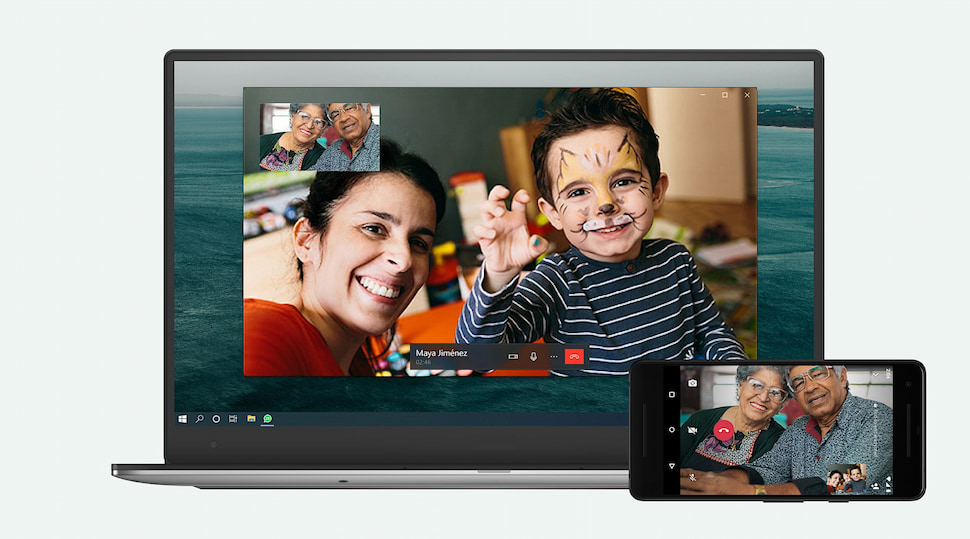
عناصر المقال
على الرغم من التعقيدات الأخيرة بين واتساب وفيسبوك من جهة، وبياناتك الشخصية من جهة أخرى، لا يزال واتساب أحد أشهر تطبيقات التراسل الموجودة اليوم. وأطلق التطبيق مؤخرًا ميزة تسمح باستخدام واتساب في إجراء مكالمات الفيديو والصوت من الكمبيوتر.
وهي ميزة جيدة جدًا وتضيف الكثير من المرونة إلى استخدام التطبيق، رغم أنها موجودة في منافسه الأبرز “تيليجرام” منذ فترة طويلة، لكن كما يقول المثل “أن تأتي متأخرًا أفضل من ألّا تأتي على الإطلاق”.
قبل البدء
هناك بعض الأشياء التي يجب إعدادها قبل البدء في استخدام واتساب على الكمبيوتر لإجراء مكالمات الفيديو والصوت. سنفترض هنا أن لديك واتساب على جوالك بالفعل، لذا سنذهب للخطوات التالية.

- اذهب إلى موقع واتساب على الكمبيوتر.
- انقر على ويندوز أو الماك في الموقع حسب نوع جهازك.
- بعد انتهاء التحميل، افتح مجلد التنزيلات.
- انقر على ملف exe الخاص بالتطبيق على ويندوز أو ملف dmg على الماك.
- اتبع التعليمات لتثبيت التطبيق.
- بعد نجاح التثبيت، افتح واتساب على الجوال.
- اضغط على أيقونة القائمة في أعلى اليسار.
- اضغط على واتساب ويب من القائمة المنسدلة.
- اضغط على زر “توصيل جهاز”.
- بعد فتح واتساب على الكمبيوتر، امسح كود QR باستخدام الجوال.

بمجرد الانتهاء من هذه الخطوات، أصبح واتساب جاهزًا للاستخدام على الكمبيوتر. ويمكنك إجراء مكالمات الفيديو والصوت من الكمبيوتر الخاص بك.
إجراء مكالمات واتساب الصوتية على الكمبيوتر

- افتح واتساب على الكمبيوتر.
- انقر على أيقونة + أعلى الشريط الجانبي
- ابحث في قوائم الاتصال عن الجهة التي تريد الاتصال بها.
- اختر جهة الاتصال من القائمة.
- انقر على اتصال.
- بعدما يوافق الطرف الآخر على الاتصال ستبدأ المكالمة.

إجراء مكالمات واتساب الفيديو على الكمبيوتر

- افتح واتساب على الكمبيوتر.
- ابحث عن جهة الاتصال التي تريد الاتصال بها.
- انقر على اتصال فيديو.
- بعدما يوافق الطرف الآخر على الاتصال ستبدأ المكالمة.

كما هو الحال في المكالمات الصوتية، تظهر نفس عناصر التحكّم والأزرار، مما يسهّل من إنهاء المكالمة أو التبديل إلى مكالمة صوتية بدلًا من الفيديو، أو كتم صوت الميكروفون وغيرها من الخصائص المفيدة.

















